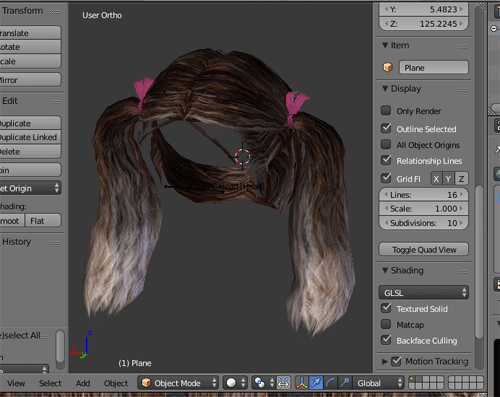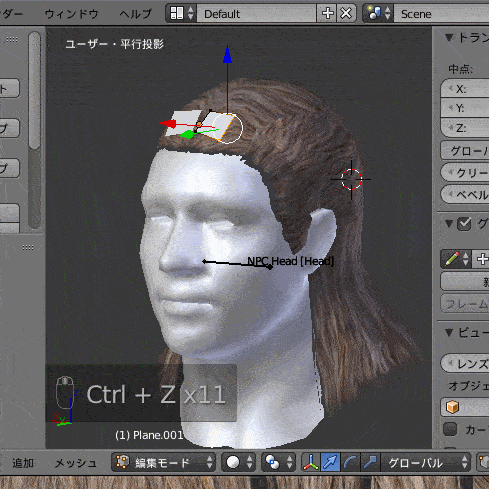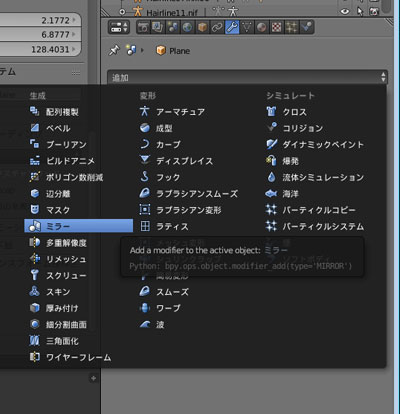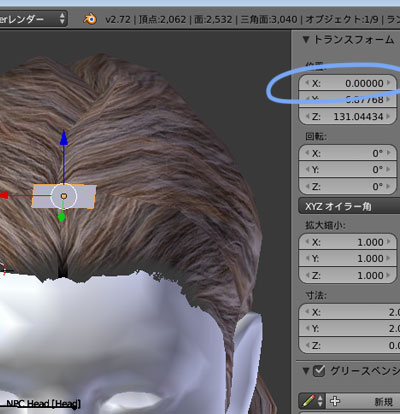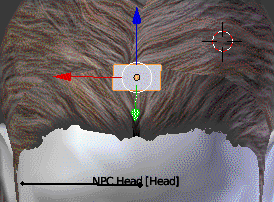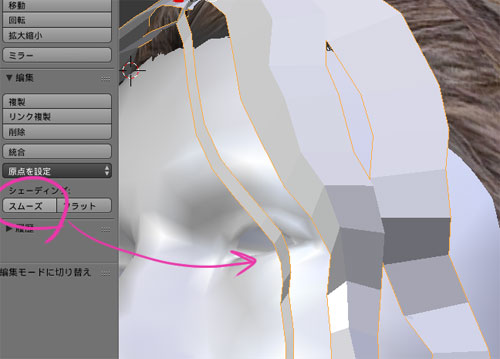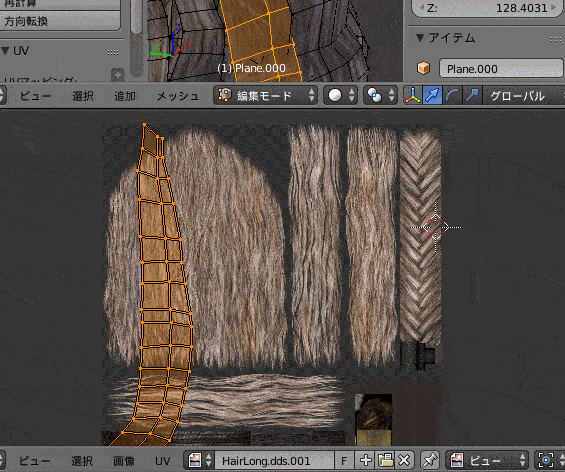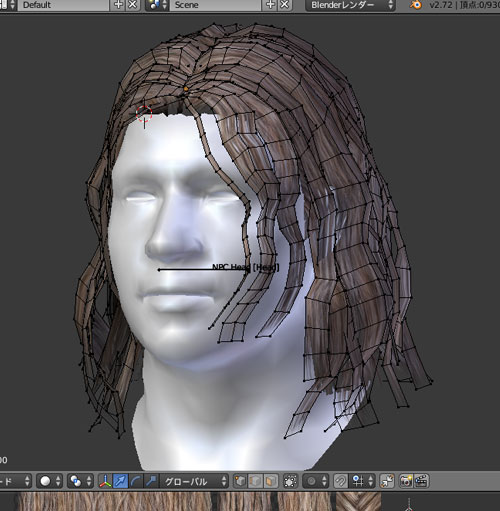「”たぶん”が多いオール2.7系Blenderでスカイリムの髪形つくろう講座」
モデリング編
モデリングの前に、Blenderの操作に自信がない、もしくは全然分からない人は
こちらのサイトなど参考にしてみてください。
■Blender入門2.7
■【blenderモデリング基礎】造形するにあたって序盤で知っておきたかったコマンドなど
■初心者のための!作って学ぶBlenderの基礎:①基本操作とBlender紹介
■【初心者用】Blenderで地味につまづいた所(ちゃっかり私のサイト)
今回、女性よりは少ないと思われる男性の髪型を作ってみようかと思います。イメージはこんな感じ。写真があると分かりやすいです。
hair viking とかmale long hairとかで良さそうな髪型が…
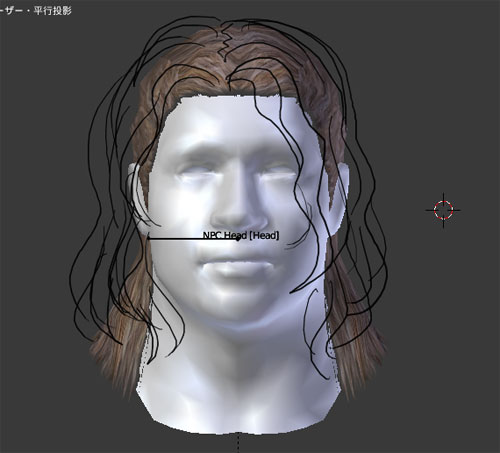
ちなみにBlenderはグリースペンシルってのでこんな感じに画面上にお絵かきできます
モデリングと言っても、いろんなやり方があると思います。
それぞれやりやすいように…(わたしも修行中です…)
その1.カーブから作る方法
お粗末な操作ですが、説明するのが面倒だったので動画にしてみました。まどろっこしいですが、ベジエ曲線でもこんな感じにメッシュを作れます。
途中、解像度を12から6にしてますが、12だとカーブをメッシュ化したとき、面の数が多すぎてしまうので減らしてます。あとツールのほうから操作してましたが、面の向きを変えるのはCtrl+Tのほうがやりやすいです(後で気づいた)全部カーブでやるのは逆に大変かもしれませんが、アタリとして使ったりしてもいいのかなあと思います。
追記:Bsurfaces GPL Editionという既に入っているアドオンを使っても便利です。参考
2.Eキーでなんとかする。
四角いメッシュにミラーモディファイアをかけてEキーでひたすら押し出す。このやり方が簡単かつ効率悪いですが、操作に慣れていない場合良いかも知れません
ミラーモディファイアの使い方
左右対称の髪の場合はミラーモディファイアを使うと便利です。
まず、モディファイアはオブジェクトモードのときに適用してください。
右ツールのスパナのアイコンから適用します。追加>ミラー
上手く適用された場合はいいですが、変わらない場合。トランスフォームのXを0に
Tabで編集モードへ入りX軸を動かすとちゃんとミ左右対称にオブジェクトが出てきます。
ミラーの中心線がずれている場合も同じくオブジェクトモードのときにXを0にすれば中心からミラーが適用されます。
左右非対称の髪型の場合も上手く活用すれば効率がよくなります。ちなみに、別オブジェクトにしたいメッシュはPキーで別オブジェクトに出来ます。
スムーズをかける
ちなみに、最初モデリングすると、カクカクに表示されますので選択後シェーディングをスムーズへ変えることも忘れずに、このカクカクはスムーズをかけないとゲーム上でもカクカクしてしまします。
テクスチャを貼る
先ほどの動画の最後のほうにありましたが、UV展開してテクスチャを貼ります。左ツールからUV展開、すると、下の画面にオレンジの展開された図が出てきますので、これをキレイな四角に整えます。オレンジの線の線をすべて選択し(どこか一箇所選択後Ctrl+L) Alt+Eこれでキレイな四角へと整形してくれます。これが、先ほど入れたアドオンuv squaresの能力です
選択したままGキーで移動すると上のビューの画像も動くのが分かると思います。これでテクスチャを位置あわせします。拡大縮小は同じくSキーで、S+X、S+Y S+Zで特定の方向への拡大縮小が出来るので調整します。透過される部分はBlender上でもオブジェクトを選択すると透過した状態に見えます。
どうして良いか分からなくなったときは、MODの髪型やバニラの髪型など、参考にするのが一番良いです。モデリングは他のサイトのほうが詳しく、上手なので、この辺にしておきます。=͟͟͞͞⊂( ’ω’ )=͟͟͞͞⊃
で。非常にお粗末ですが、こうなりました。(途中HairLineを短いものに変えたり、スカルプトで変形させてます)

バニラのテクスチャは結構ごまかしてくれるので、最初作るには向いていると思います。